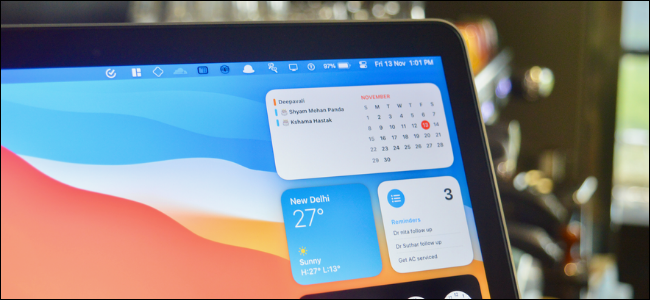
Os widgets da Central de Notificações do Mac são maleáveis. Você pode reduzi-los ao tamanho menor ou ir até o tamanho maior. Veja como você redimensiona widgets rapidamente na Central de Notificações no Mac.
Os usuários de Mac que estão executando o macOS Big Sur ou mais recente têm acesso à Central de Notificação unificada, que mostra notificações e widgets na mesma página. Os widgets que você vê na tela inicial do iPhone também estarão disponíveis aqui.
Mas, ao contrário do iPhone e iPad, você pode redimensionar widgets que já adicionou à Central de Notificações. Em seu iPhone ou iPad, você precisa remover o widget antigo. Este recurso funciona para qualquer widget que venha em tamanhos diferentes (para aplicativos próprios e de terceiros).
Em seu Mac, clique no botão Hora e Data no canto superior direito da tela ( próximo ao Centro de Controle ) para abrir o Centro de Notificação.

A partir daqui, você pode rolar para cima para ver todos os widgets.

Por padrão, você verá widgets de aplicativos de estoque da Apple, mas também pode adicionar mais widgets para aplicativos de terceiros com suporte. Para fazer isso, clique no botão “Editar Widgets” localizado na parte inferior da Central de Notificações (leia nosso guia completo para usar widgets da Central de Notificações para saber mais.).
Agora, encontre o widget que deseja redimensionar e clique com o botão direito nele.

Na seção “Tamanho”, escolha a opção “Pequeno”, “Médio” ou “Grande”.

E é isso, seu widget agora está redimensionado!

Quer usar widgets no iPhone? Veja como adicionar e personalizar widgets do iPhone diretamente da tela inicial!


